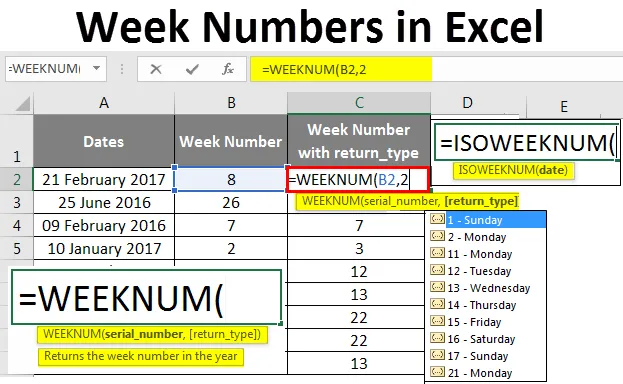
Excel-ugenumre (indholdsfortegnelse)
- Ugenumre i Excel
- Hvordan bruges ugenummer (WEEKNUM) -funktion i Excel?
Ugenumre i Excel
Det er ganske smertefuldt at finde ud af ugenummeret for en bestemt dato manuelt. Hvad hvis jeg siger dig, udmærker dette job sig med at finde ugenummer til dig? Ja, du hørte det rigtigt! Excel kan beregne ugenummer for en bestemt dato eller et sæt datoer og give et ugenummer til dig ved hjælp af WEEKNUM-funktion. Ja, kun en bestemt funktion (mindre forvirring, ikke?). Dog kan denne ene funktion i sig selv være forvirrende nogle af tiderne. Lad os gå igennem og se, hvordan det fungerer og hjælper os med at finde ud af ugens nummer i Excel.
Syntaks til WEEKNUM Funktion i;
Syntaks for excel WEEKNUM-funktion, der udsender ugenummer fra en given datoværdi er som nedenfor:
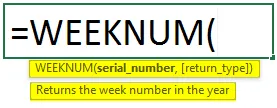
Hvor,
- serienummer: er en datoværdi, som du vil beregne ugenummeret for. Det kan være en henvisning til cellen, der indeholder din datoværdi.
- return_type: er et nummer, der kan fortælle excel, hvilken dag ugen er startet. Dette er et valgfrit, men virkelig meget nyttigt argument, som kan være forvirrende på samme tid.
Når ovenstående formel indtastes i et datoargument, finder Excel ugenummeret for den dato og returnerer et tal fra 1 til 52 (da der er 52 uger i et år).
Hvordan bruges ugenummer ( WEEKNUM) -funktion i Excel?
Lad os forstå, hvordan du bruger Week Number-funktion i Excel ved at bruge nogle eksempler.
Du kan downloade denne uges nummer Excel-skabelon her - Uge numre Excel-skabelonUgens numre i Excel - eksempel # 1
Enkel WEEKNUM-funktion i Excel (Uden (return_type)):
Som du måske har været opmærksom ovenfor, er return_type et valgfrit argument og kan udelades. Hvis udeladt, overvejer excel, at årets første uge starter den 1. januar og sidste uge (dvs. uge nummer 52) vil være den 31. december.
Hvad hvis du ignorerer return_typen? Er det ok? Tæller Excel stadig ugenummeret på en dato?
Svaret på alle disse spørgsmål er bekræftende. Lad os se et eksempel og få en praktisk forståelse af det samme.
Antag, at vi har data som vist på billedet herunder, der har forskellige datoer i hver celle.
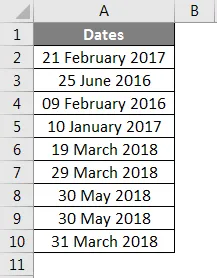
Sæt formlen = WEEKNUM (A2) i celle B2 og tryk på Enter.
Excel returnerer en uges værdi for datoen i celle A2. Se skærmbillede herunder for bedre forståelse:
Da vi har udeladt return_typen, anså Excel, at ugen starter fra 1. januar, og det er en uge fra søndag til søndag (Selvom 1. januar 2017 faktisk var en søndag, bliver det forvirrende, når årets 1. dag ikke falder på søndag).
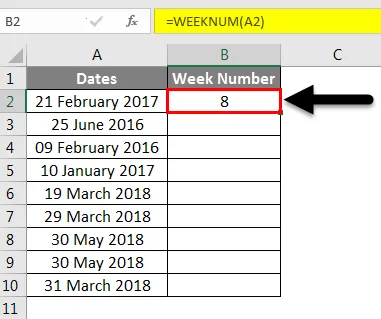
Lad os trække formlen for alle celler og se værdierne for ugenummer svarende til hver datoværdi.
Se eksemplet nedenfor til din reference:
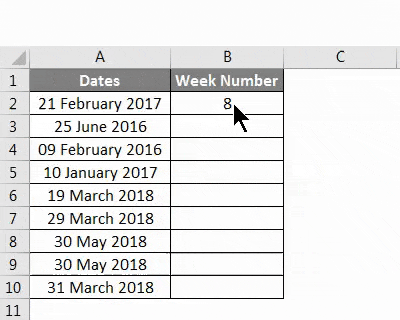
Dette var ret simpelt indtil her, ikke?
Ugens numre i Excel - eksempel # 2
WEEKNUM Funktion med return_type:
I det foregående afsnit kørte vi funktionen uden at angive return_type. Hvilket betyder som standard ugen starter 1. januar og antager, at det er søndag.
Men som måske ikke altid er tilfældet med vores interesse. Vores uge starter muligvis mandag, tirsdag osv. Ved starten af året.
Derfor er return_typen der.
return_type har følgende liste over understøttede værdier, og du kan også se dem, når du bruger den under WEEKNUM-formlen.
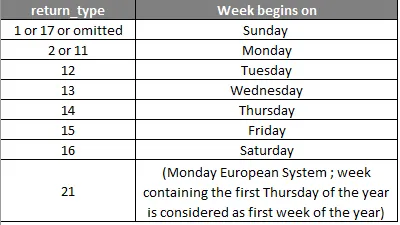
Alle ovennævnte værdier for argument bruges under funktionen WEEKNUM.
Lad os lege med nogle af return_type- værdierne og se magien.
Antag, at du ønskede, at din uge skulle starte fra mandag, og derefter give return_type som 2 under WEEKNUM-formlen og se, om der er nogen ændring i ugenumre.
Se nedenstående skærmbillede for din reference.
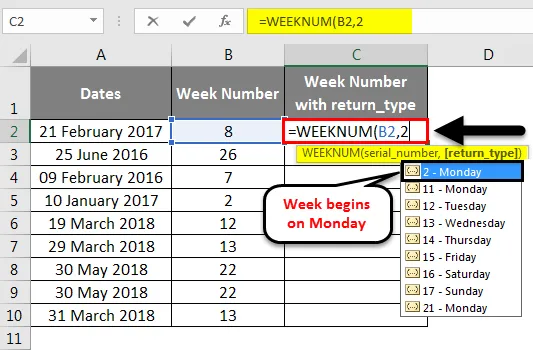
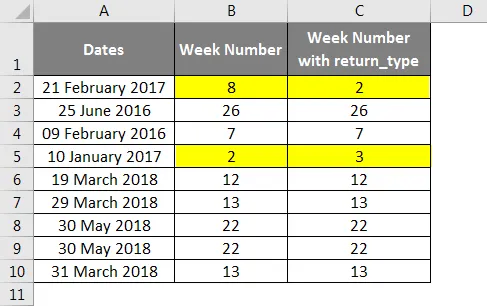
Som du kan se gennem fremhævede celler, har ugens antallet af værdier ændret sig, når vi har brugt return_type som mandag (dvs. 2). Det skete, fordi 1. januar 2017 falder på søndag. Så ideelt set burde ugen være startet fra datoen. Men da vi har givet returtypen som mandag, mener Excel, at ugen er ved at starte fra første mandag i 2017 (hvilket er 2. januar 2017), og der er derfor en stigning i ugens værdi.
Ugens numre i Excel - eksempel # 3
ISOWEEKNUM-funktion:
ISOWEEKNUM-funktion giver dig mulighed for at finde ud af ugens ISO-ugenummer for en bestemt dato. Denne funktion er i henhold til ISO-standarderne, som siger, ugen starter mandag og uge, der indeholder den første torsdag, betragtes som årets første uge . Denne funktion giver dig ugens værdi fra 1 til 52 med angivelse af, hvilken uge datoværdien falder.
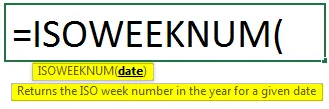
Syntaks for ISO uge er som ovenfor. Hvor det navngivne dato er påkrævet for funktionen til at beregne ugenummeret ifølge ISO-standarderne.
Lad os se nogle eksempler på dette.

Antag, vi har en dato 1. januar 2017, som er søndag. Værdien ISOWEEKNUM giver, er 52, der angiver sidste uge i 2016. Fordi ugen starter på mandag under ISOWEEKNUM og datoen falder på søndag.
Da 2. januar 2017 falder på mandag, giver ISOWEEKNUM ugens værdi som en.
Antag nu en dato 1. januar 2015, som er en torsdag. ISOWEEKNUM betragter det som den første uge i året og det samme, som du kan se under output.
Så dette var nogle af eksemplerne på ugenumre. Håber, at denne artikel hjælper dig med at komme ind i konceptet rigtigt. Jeg vil foreslå, at du har lidt mere praksis med forskellige return_type- værdier under funktionen for at få hands-on med det.
Ting at huske
- return_type kan udelades i Excel. Udeladelse fører imidlertid til ugens start fra 1. januar året og udmærker sig, at det er en søndag.
- return_type “21” kan kun bruges under ISOWEEK nummereringssystem.
- ISOWEEKNUM-funktion kræver kun et argument kaldet dato. Det skal være cellen, der indeholder den faktiske dato, som du ønskede at beregne ugenummeret i henhold til ISO-standarder.
- Generelle WEEKNUM-funktioner giver ugenumre fra 1 til 54. ISOWEEKNUM-funktionen giver dog kun ugenumre fra 1 til 52.
Anbefalede artikler
Dette har været en guide til Ugenumre i Excel. Her diskuterede Hvordan man finder ugenumre og Sådan bruges WEEKNUM og ISOWEEKNUM Funktion i Excel sammen med praktiske eksempler og downloadbar excel-skabelon. Du kan også gennemgå vores andre foreslåede artikler -
- Hvordan bruges Excel DATEDIF-funktion?
- Sådan indsættes kalender i Excel
- Måned Funktion i Excel
- Vejledning til EDATE Funktion i Excel